Dada nuestra cobertura reciente de la instalación de software y cómo funciona realmente, es posible que se pregunte si hay una forma de monitorear esto. En resumen, puedes. En este artículo, le mostraremos cómo usar un programa gratuito llamado RegShot.
Descargando RegShot
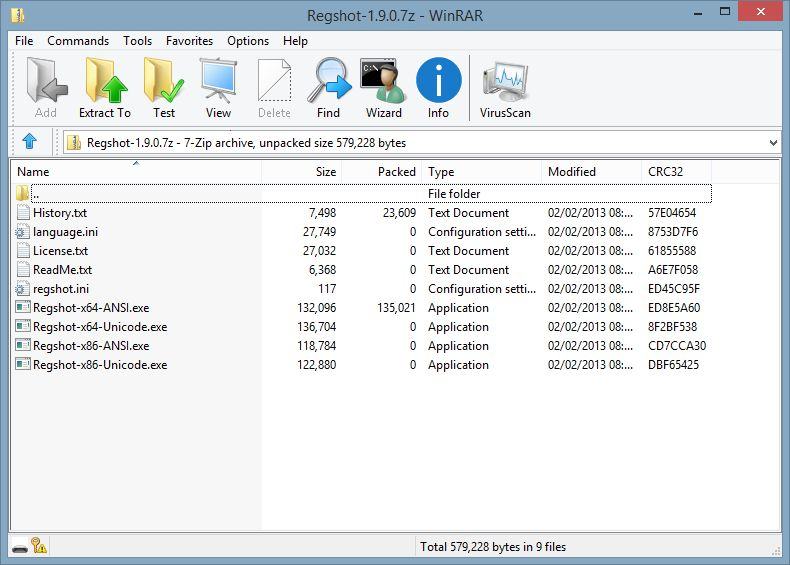
RegShot está disponible a través de su Página del proyecto SourceForge y se descarga como un archivo comprimido .7z. Los programas como WinRAR, 7-Zip y WinZip deberían poder manejar este formato de archivo de manera predeterminada.
Al abrir el archivo, encontrará algunas versiones diferentes de RegShot. Los marcados como «RegShot-x64» deben usarse en una computadora con un sistema operativo de 64 bits, mientras que las versiones «RegShot-x86» deben usarse en un sistema operativo de 32 bits.
La diferencia entre los archivos «ANSI» y «Unicode» es cómo manejan la codificación de caracteres. Si su configuración de idioma tiene caracteres no latinos (p. ej., ruso, coreano o chino), es posible que desee utilizar la versión Unicode.
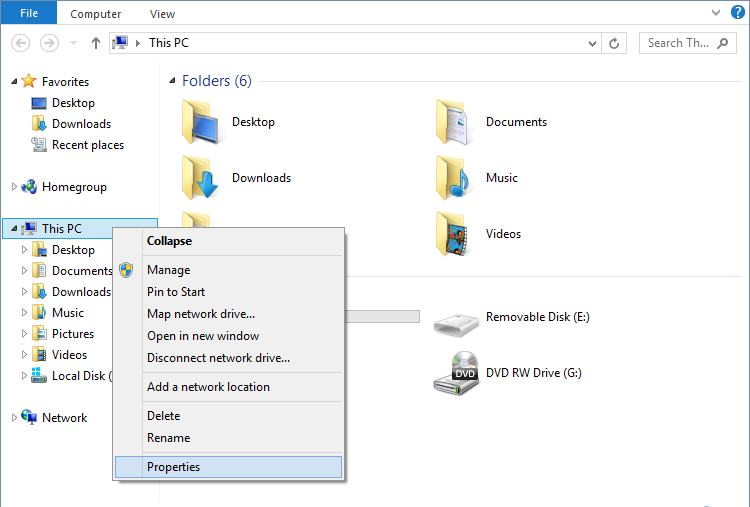
Si no está seguro de si su computadora ejecuta un sistema operativo de 32 o 64 bits, abra el Explorador de Windows, haga clic con el botón derecho en «Esta PC» (llamado «Mi PC» en Windows 7 y versiones anteriores) y seleccione «Propiedades».
Uso
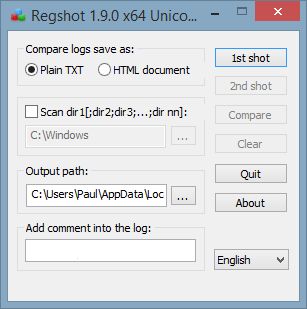
La utilidad de RegShot no es completamente visible hasta que la ejecuta dos veces, primero antes de instalar el software y nuevamente después. RegShot toma una «instantánea» del registro que le permite comparar los cambios realizados.
Al abrir el programa aparecerá la pantalla anterior; como puede ver, el diseño es muy sencillo.
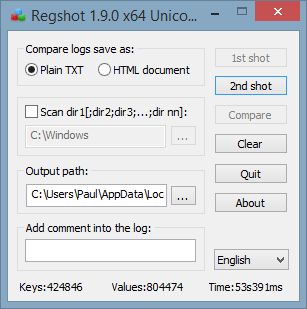
Haga clic en «1st Shot» para ver algunas opciones. «Disparar» tomará una instantánea del registro temporalmente, mientras que «Disparar y guardar» conservará el registro para el futuro. «Cargar» le permitirá volver a visitar una instantánea anterior que se guardó.
Ya sea que elija «Guardar» o «Guardar y disparar», RegShot comenzará su tarea. A lo largo de la parte inferior de la ventana, se mostrará cuántas claves se han registrado y el tiempo que ha tardado. Estimar cuánto tiempo tomará es muy difícil: tomó menos de un minuto en nuestras pruebas.
Continúe e instale el software elegido; se sorprenderá de lo que cambia en segundo plano.
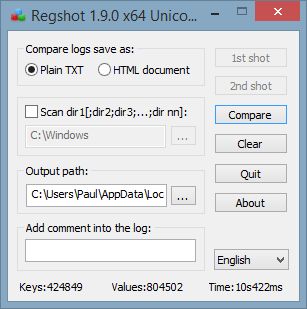
Vuelva a ejecutar RegShot haciendo clic en «2do disparo» y seleccionando «Disparar» o «Disparar y guardar». Deje que el programa complete su instantánea; nuevamente, puede tomar unos segundos completar el proceso.
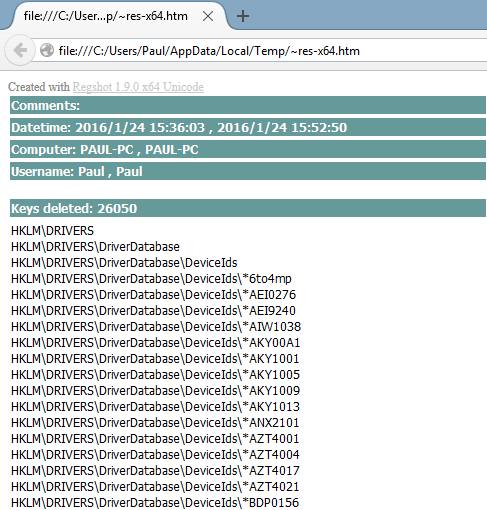
Seleccione el formato de comparación que desea utilizar. Sin duda, HTML es más agradable estéticamente, pero tarda más en abrirse. Ambos formatos tienen sus propios usos. Tenga en cuenta que si elige solo tomar instantáneas del registro temporalmente, solo podrá ver uno de los dos métodos y tendrá que realizar otro escaneo para poder ver el otro. Si bien no es un problema importante, es un pequeño obstáculo que debe tener en cuenta.
En cualquier caso, puede guardar los archivos si lo desea, o puede descartarlos.
Conclusión
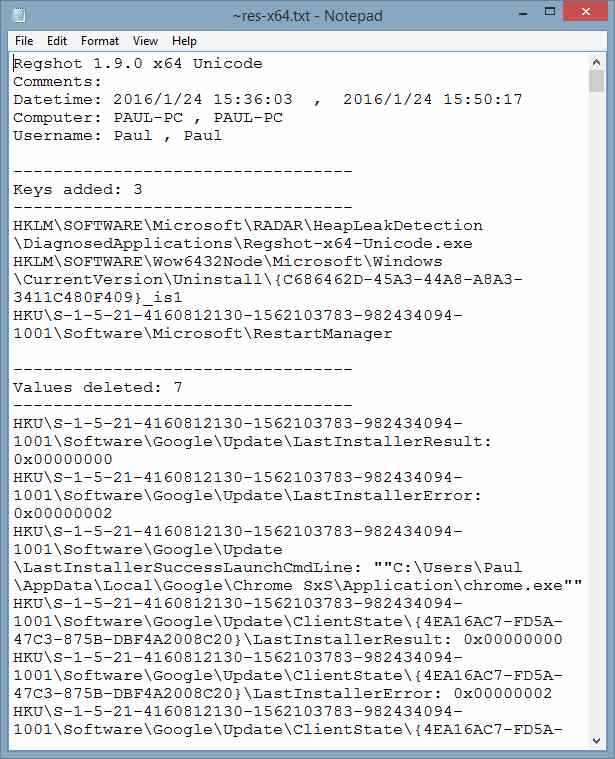
RegShot toma una parte interesante del uso de la computadora moderna y hace que sea relativamente fácil de monitorear. La cantidad de claves cambiadas, eliminadas o agregadas al registro con una instalación de software promedio es bastante sorprendente.
Dado que el programa en sí no requiere instalación, puede ser una descarga que valga la pena: la instalación de un conjunto de programas como Microsoft Office probablemente mostraría cambios internos importantes en el registro.
